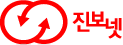 회원 호스팅
회원 호스팅
- 작성자
- 늠
- 제목
- 홈페이지 출판하기 - 나모웹에디터를 이용하기
- 작성일
- 2001.05.13 22:41:49
- 조회수
- 6,794
- 추천
- 0
- 문서 주소
- http://hosting.jinbo.net/webbs/view.php?board=manual&id=2
1. 출판하기란?
홈페이지 제작을 마친 후 서버로 파일을 올리기 위한 메뉴입니다. 이 과정이 끝나야만 비로소 홈페이지 제작이 완성되는(인터넷을 통해 홈페이지를 볼 수 있는 상태가 되는) 것입니다.
많은 사람들이 파일을 서버로 전송하기 위해 'WS_FTP'나 'Cute FTP' 등의 전용 FTP 프로그램을 이용하고 있지만 나모 3.0의 '출판하기' 메뉴를 통해서도 가능합니다. 개인적으로는 전용 FTP 프로그램을 이용하도록 권장하고 싶습니다.
2. 출판하기의 실제
1) [파일] [출판하기]를 선택하면 나타나는 출판하기 창에 등록된 서버 정보 중 자신이 파일을 올릴 서버를 선택합니다.

2) 파일을 올릴 서버에 자신이 원하는 서버가 없는 경우는 [등록정보] [추가]를 눌러서 다음과 같은 형식으로 사이트 출판 정보를 등록합니다.
사이트 이름(N): Homepage(구분할수 있는 이름으로...)
호스트(S): homepage.jinbo.net(도메인 명)
디렉토리(D): http(계정아래 "http"폴더안에 홈페이지 소스들을 올린다.)
사용자(E): 관리자 계정명
암호(P): 계정 패스워드

3) 현재 인터넷에 연결되어 있지 않은 모뎀 사용자의 경우, 자신이 사용하는 서버(등록정보에 적절한 설정값으로 지정해 놓은)를 선택하면 해당 서버로 연결하기 위해 전화접속 연결을 위한 창이 나타납니다. '연결' 버튼을 눌러 인터넷에 연결합니다. 해당 서버에 연결하고 있는 중이라는 메시지 창이 나타납니다.
4) 서버와 연결된 상태. 왼쪽은 내 컴퓨터, 오른쪽은 서버 쪽을 의미합니다.

5) 왼쪽에서 파일 또는 폴더를 선택하여 파일 폴더 이름 앞에 선택표시를 한 후 [출판하기] 단추를 누르면 모든 파일이 서버로 올려(Upload)지게 됩니다. 비로소 인터넷에서 그 파일들을 볼 수 있는 상황이 되는 것입니다.
6) [가져오기] 단추는 FTP서버에 있는 파일을 자신의 PC에 내려받기(Download) 할 때 사용합니다.
홈페이지 제작을 마친 후 서버로 파일을 올리기 위한 메뉴입니다. 이 과정이 끝나야만 비로소 홈페이지 제작이 완성되는(인터넷을 통해 홈페이지를 볼 수 있는 상태가 되는) 것입니다.
많은 사람들이 파일을 서버로 전송하기 위해 'WS_FTP'나 'Cute FTP' 등의 전용 FTP 프로그램을 이용하고 있지만 나모 3.0의 '출판하기' 메뉴를 통해서도 가능합니다. 개인적으로는 전용 FTP 프로그램을 이용하도록 권장하고 싶습니다.
2. 출판하기의 실제
1) [파일] [출판하기]를 선택하면 나타나는 출판하기 창에 등록된 서버 정보 중 자신이 파일을 올릴 서버를 선택합니다.

2) 파일을 올릴 서버에 자신이 원하는 서버가 없는 경우는 [등록정보] [추가]를 눌러서 다음과 같은 형식으로 사이트 출판 정보를 등록합니다.
사이트 이름(N): Homepage(구분할수 있는 이름으로...)
호스트(S): homepage.jinbo.net(도메인 명)
디렉토리(D): http(계정아래 "http"폴더안에 홈페이지 소스들을 올린다.)
사용자(E): 관리자 계정명
암호(P): 계정 패스워드

3) 현재 인터넷에 연결되어 있지 않은 모뎀 사용자의 경우, 자신이 사용하는 서버(등록정보에 적절한 설정값으로 지정해 놓은)를 선택하면 해당 서버로 연결하기 위해 전화접속 연결을 위한 창이 나타납니다. '연결' 버튼을 눌러 인터넷에 연결합니다. 해당 서버에 연결하고 있는 중이라는 메시지 창이 나타납니다.
4) 서버와 연결된 상태. 왼쪽은 내 컴퓨터, 오른쪽은 서버 쪽을 의미합니다.

5) 왼쪽에서 파일 또는 폴더를 선택하여 파일 폴더 이름 앞에 선택표시를 한 후 [출판하기] 단추를 누르면 모든 파일이 서버로 올려(Upload)지게 됩니다. 비로소 인터넷에서 그 파일들을 볼 수 있는 상황이 되는 것입니다.
6) [가져오기] 단추는 FTP서버에 있는 파일을 자신의 PC에 내려받기(Download) 할 때 사용합니다.
